Nếu bạn đang tìm cách cài đặt vnEdu Connect trên điện thoại thì hãy tham khảo ngay thông tin dưới đây. vnEdu đã được áp dụng vào quá trình học tập và giảng dạy, vì thế đừng vội bỏ qua ứng dụng này nhé!
Hướng dẫn cài đặt vnEdu Connect trên điện thoại Android
Để bắt đầu sử dụng vnEdu Connect trên điện thoại Android, bạn có thể thực hiện theo các bước đơn giản sau đây:
Bước 1: Mở Google Play Store (CH Play) trên điện thoại
Bước 2: Nhập từ khóa “vnEdu Connect” vào thanh tìm kiếm
- Sử dụng thanh tìm kiếm ở phía trên để tìm ứng dụng.
- Bạn có thể gõ các từ khóa “vnEdu Connect” để dễ dàng tìm thấy ứng dụng.
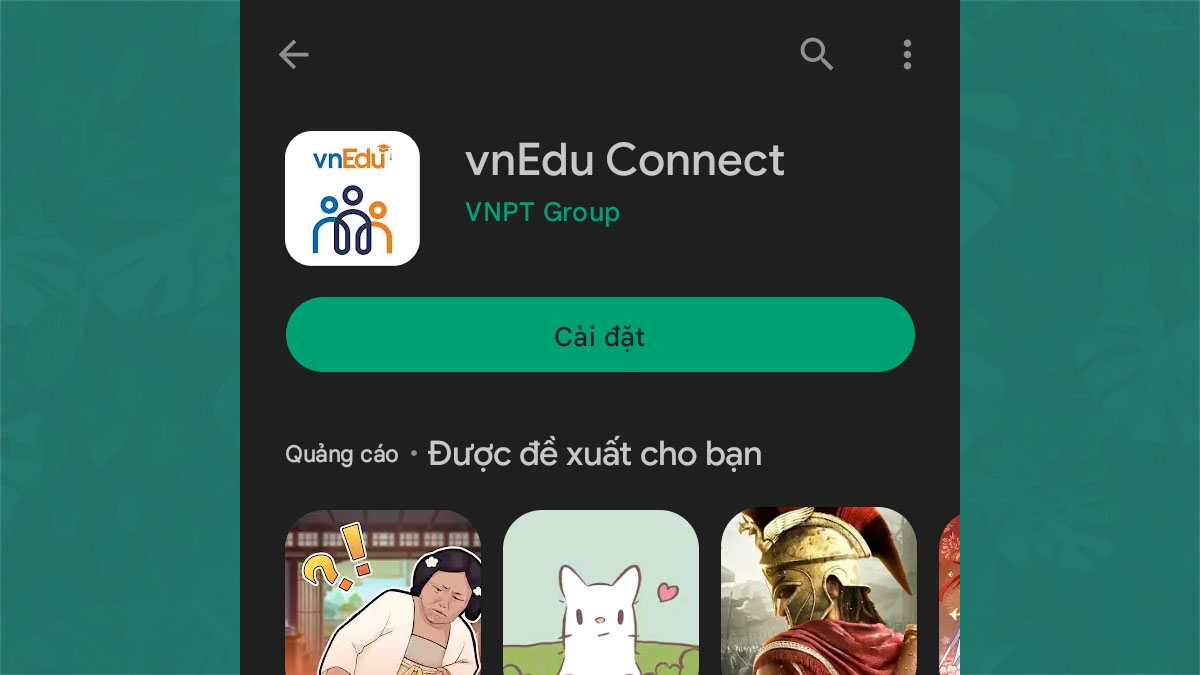
Bước 3: Chọn đúng ứng dụng vnEdu Connect hoặc Bấm vào đây.
- Đảm bảo bạn chọn đúng ứng dụng có biểu tượng và nhà phát triển: VNPT Group
Bước 4: Nhấn vào nút “Cài đặt”
- Hệ thống sẽ tiến hành tải xuống và cài đặt ứng dụng.
- Quá trình này có thể mất một vài phút tùy thuộc vào tốc độ mạng.
Bước 5: Mở ứng dụng sau khi cài đặt
- Sau khi quá trình cài đặt hoàn tất, nhấn vào nút “Mở” (Open) để khởi chạy vnEdu Connect.
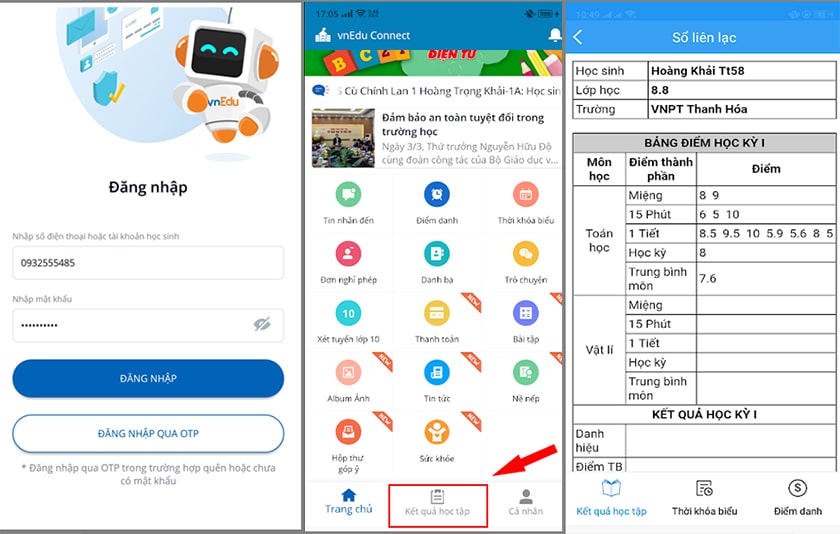
Hướng dẫn cài đặt vnEdu Connect trên điện thoại iPhone (iOS)
Để sử dụng vnEdu Connect trên các thiết bị iOS như iPhone hoặc iPad, bạn có thể thực hiện theo trình tự sau:
Bước 1: Mở App Store trên điện thoại
Bước 2: Nhấn vào biểu tượng “Tìm kiếm” và nhập từ khóa “vnEdu Connect”
- Bạn có thể sử dụng các từ khóa như “vnEdu Connect” hoặc bấm vào đây.
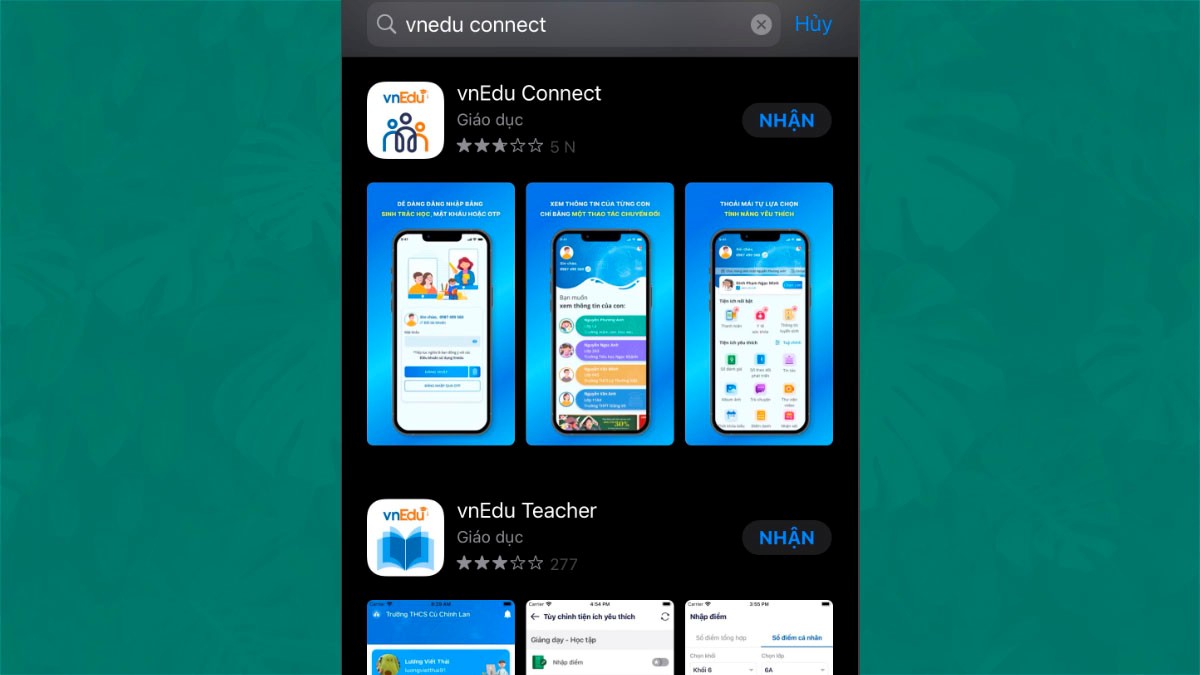
Bước 3: Chọn ứng dụng vnEdu Connect chính thức
- Hãy chắc chắn bạn chọn đúng ứng dụng có biểu tượng và nhà phát triển là VNPT Technology hoặc Trung tâm Kinh doanh VNPT.
Bước 4: Nhấn nút “Cài đặt” và chờ phần mềm được cài vào iPhone của bạn.
- Ứng dụng sẽ được thêm vào màn hình chính của iPhone.
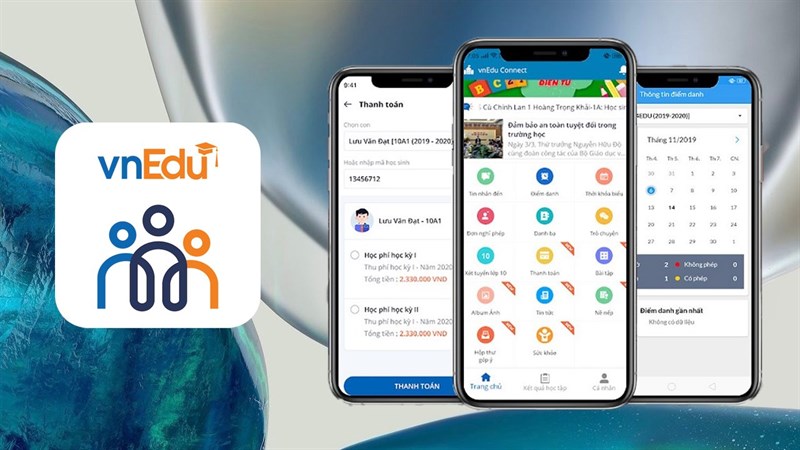
Giải đáp thắc mắc thường gặp về cài đặt vnEdu Connect
Dưới đây là một số câu hỏi thường gặp liên quan đến quá trình cài đặt vnEdu Connect và cách khắc phục:
Lỗi cài đặt vnEdu Connect không hoàn tất hoặc bị gián đoạn?
Trả lời: Nếu bạn không cài đặt được ứng dụng, hãy kiểm tra một vài trường hợp dưới đây nhé.
- Kiểm tra kết nối mạng (Wi-Fi hoặc dữ liệu di động) xem có ổn định không.
- Đảm bảo bộ nhớ thiết bị còn trống đủ để tải và cài đặt ứng dụng.
- Đóng tất cả ứng dụng chạy nền, khởi động lại máy rồi thử cài đặt lại.
vnEdu Connect không hoạt động hoặc bị treo khi mở?
Trả lời: vnEdu Connect không hoạt đông hoặc bị treo liên tục, bạn hãy thử thao tác như sau:
- Đảm bảo bạn đã cập nhật ứng dụng lên phiên bản mới nhất.
- Xóa cache và dữ liệu (đối với Android) hoặc gỡ và cài đặt lại để khắc phục lỗi phát sinh.
- Kiểm tra lại phiên bản hệ điều hành (iOS/Android) nếu đã quá cũ có thể không còn tương thích.
Với những gợi ý trên, hy vọng bạn sẽ khắc phục nhanh chóng các lỗi cài đặt vnEdu Connect cũng như giải quyết tình trạng vnEdu Connect không hoạt động.
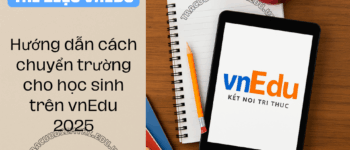

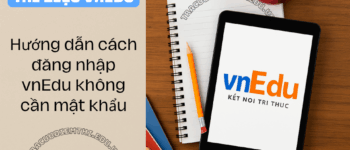

Để lại một bình luận